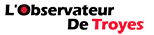Tendance FP26 août 2020 14:18:14 IST
Samsung Inde a annoncé lundi une collaboration avec Microsoft Inde pour proposer des offres aux utilisateurs de Galaxy Note 20 Ultra 5G et Galaxy Note 20.
Les nouvelles offres sont une extension de l’annonce faite plus tôt ce mois-ci. Selon Samsung, les utilisateurs du Galaxy Note 20 auront désormais accès à Microsoft 365 à un prix spécial.
Microsoft 365 Family est au prix de Rs 5 299. Les utilisateurs de Galaxy Note 20 et Note 20 Ultra 5G peuvent l’acheter depuis l’application Samsung Shop avec une réduction de 22,6%.
Selon Samsung, la collaboration avec Microsoft garantira une intégration transparente entre les appareils Galaxy avec les PC Microsoft 365 et Windows 10.
Série Galaxy Note 20
La déclaration ajoute que l’application «Votre téléphone» de Microsoft avec intégration Link to Windows permet aux utilisateurs d’accéder facilement aux applications mobiles directement à partir du PC Windows 10 sans interrompre le flux. Il est pratique d’envoyer des messages, de gérer les notifications, de synchroniser des photos et de passer et recevoir des appels, le tout à partir de votre PC Windows 10.
Samsung a déclaré qu’avec Microsoft 365, les utilisateurs de Galaxy obtiendraient jusqu’à 6 To d’espace cloud One Drive avec Personal Vault pour une sécurité avancée. Il permettra également aux utilisateurs d’accéder à des applications Office premium, notamment Word, Excel, PowerPoint, Outlook, entre autres, sur smartphone et ordinateur portable.
Comment acheter la famille Microsoft 365
Connectez-vous à la boutique Samsung à partir de l’appareil Galaxy éligible, cliquez sur la section «Pour vous» et saisissez le numéro IMEI pour vérifier l’éligibilité. Vous devrez ensuite valider en utilisant OTP et effectuer le paiement pour acheter Microsoft 365 Family à un prix spécial. Dès réception de la clé Microsoft 365 par e-mail, le compte Microsoft 365 peut être configuré.
Comment configurer «Link to Windows» sur un smartphone Galaxy
Vous pouvez obtenir un accès instantané à l’écran du smartphone, aux notifications, aux appels et au texte directement à partir de l’ordinateur Windows 10 avec des liens vers Windows. Voici comment cela peut être configuré.
Téléchargez l’application «Votre téléphone» depuis le Microsoft Store sur l’ordinateur et configurez-la en synchronisation avec le smartphone. Sur le smartphone Galaxy, appuyez sur «Lien vers Windows» dans le volet rapide en faisant glisser votre doigt depuis le haut de l’écran.
Vous pouvez également y accéder depuis Paramètres> Fonctionnalités avancées> Lien vers Windows.
Pour les smartphones Galaxy qui ne disposent pas de “Lien vers Windows”, les utilisateurs peuvent télécharger et installer l’application compagnon “Votre téléphone”.
Les utilisateurs doivent appuyer sur “Se connecter avec Microsoft” sur l’écran de bienvenue. Si vous êtes déjà connecté, assurez-vous d’utiliser le même compte Microsoft sur votre ordinateur et votre smartphone. Après avoir accepté les autorisations de l’application, appuyez sur “Mon PC est prêt”, car “Votre téléphone” est déjà installé sur votre ordinateur.
Le paramètre «Lien vers Windows» s’ouvrira sur votre smartphone, indiquant que vous êtes connecté à votre ordinateur. Ouvrez «Votre téléphone» sur votre ordinateur et accédez à vos documents sur l’écran de l’ordinateur.
Trouvez les gadgets technologiques les plus récents et à venir en ligne sur les gadgets Tech2. Recevez des actualités technologiques, des critiques de gadgets et des évaluations. Gadgets populaires, y compris les spécifications, les fonctionnalités, les prix et la comparaison des ordinateurs portables, tablettes et mobiles.